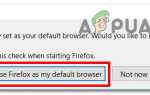Содержание
Некоторые пользователи Google Chrome испытывают серьезные проблемы с браузером. Внезапно, вы можете заметить, что ваш панель закладок пропал, отсутствует. Это произойдет, даже если вы установили панель закладок на «ШоуВариант. Панель закладок автоматически исчезнет. В некоторых случаях пользователи сообщали, что они могли видеть панель закладок, но только когда открывали новую вкладку. Панель закладок исчезает при каждом посещении веб-сайта или выполнении операции поиска.
 Отсутствует панель закладок Chrome
Отсутствует панель закладок Chrome
Что приводит к исчезновению панели закладок?
Вот причина исчезновения вашей закладки.
Не установлен / отключен параметр «Показать панель закладок»: Причиной исчезновения панели закладок является поведение по умолчанию в Google Chrome. Это не ошибка или проблема с браузером, это способ, которым они настроили панель закладок. Если вы не включили опцию «Всегда показывать панель закладок», то Google Chrome покажет панель закладок только на короткое время. И этот короткий момент — момент, когда вы открываете новую вкладку.
Метод 1: Показать панель закладок через панель закладок
Решение для отсутствующей панели закладок состоит в том, чтобы просто включить опцию «Показать панель закладок». Вы можете включить эту опцию на самой панели закладок. Следуйте инструкциям ниже.
- открыто Гугл Хром
- Открыть новая вкладка так что вы можете увидеть панель закладок
- Когда появится панель закладок, щелкните правой кнопкой мыши панель закладок и выберите Показать панель закладок
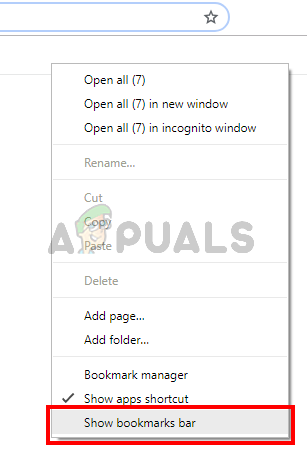 Включить Показать закладку
Включить Показать закладку
Это оно. При установке этой опции на true всегда будет отображаться панель закладок.
Способ 2: использовать сочетания клавиш для отображения панели закладок
Вы можете использовать сочетания клавиш для включения или выключения панели закладок. Просто откройте Google Chrome и одновременно нажмите кнопки CTRL, SHIFT и B (CTRL + SHIFT + B). Это должно включить возможность всегда показывать панель закладок.
Метод 3: Используйте настройки, чтобы включить Показать панель закладок
Вы можете включить опцию Показать панель закладок в настройках Google Chrome. Это решение немного длиннее, поэтому мы предложим методы 1 и 2. Однако это решение также выполнит свою работу. Просто следуйте инструкциям ниже
- открыто Гугл Хром
- Нажми на 3 точки в правом верхнем углу
- Выбрать настройки
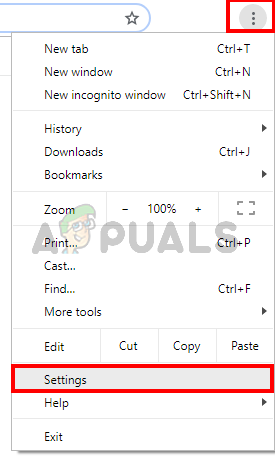 Настройки Google Chrome
Настройки Google Chrome
- Прокрутите вниз, и вы сможете увидеть опцию с именем Показать панель закладок (это должно быть во втором разделе)
- Переключить на Показать панель закладок вариант
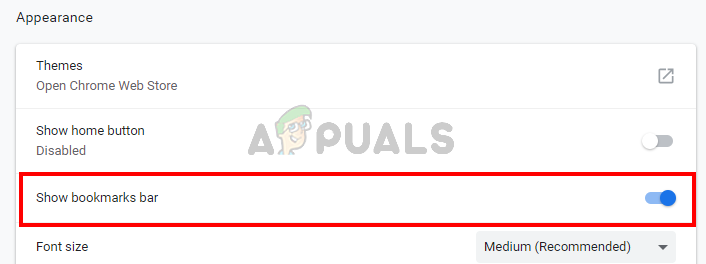 Включить Показать закладку
Включить Показать закладку
Это должно решить проблему для вас.
Способ 4: обновить Google Chrome
Если вы все еще не видите панель закладок или видите желтый восклицательный знак в правом верхнем углу, мы предложим обновить Google Chrome. Даже если вы недавно обновили Google Chrome, мы по-прежнему рекомендуем вам хотя бы последние обновления. Google Chrome регулярно обновляется, и проблема может быть вызвана устаревшим браузером. Следуйте инструкциям ниже, чтобы проверить наличие обновлений.
- открыто Гугл Хром
- Тип хром: // помощь / в адресной строке и нажмите Enter
- Вы увидите вращающийся круг и статусную поговорку Проверка обновлений. Просто дождитесь окончания проверки обновлений.
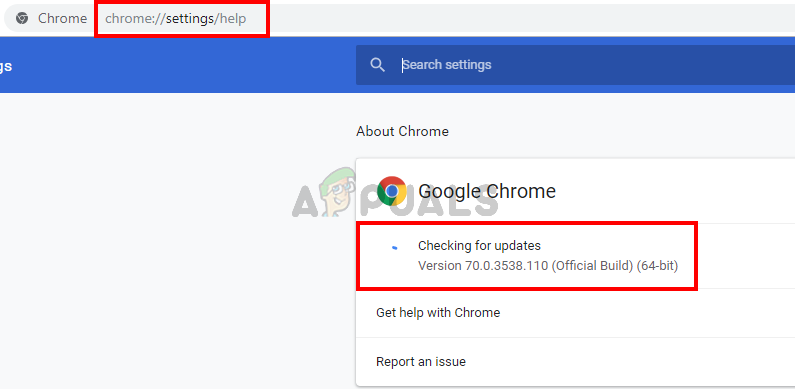 Обновите Google Chrome
Обновите Google Chrome
- Ваш браузер будет автоматически обновлен, если он не был обновлен до последней версии.
Проверьте, сохраняется ли проблема после обновления браузера.